چگونه به محیط ریکاوری گوشی خود برویم؟ چگونه به بوت لودر گوشی خود برویم؟ بنا به هر دلیلی و با هر هدفی اگر می خواهید به بوتلودر یا محیط ریکاوری گوشی خود بروید آموزش اکثر گوشی های پر کاربرد را برای شما آماده کردیم تا با تمامی روش های ورود به این محیط آگاه شوید.
دلایل مختلفی برای رفتن به محیط ریکاوری یا بوت لودر گوشی شما وجود دارد. از روت کردن گوشی گرفته تا فکتوری ریست کردن و یا فراموش کردن رمز گوشی و نصب کاستوم رام ها و نرم افزار ها و خود ریکاوری و ده ها دلیل دیگر. وارد شدن به این محیط برای انجام کار های مختلف بر روی گوشی شما بسیار نیاز است. از این رو در هاو کن یو برای شما اکثر روش ها را برای اکثر گوشی ها به صورت جدا معرفی و آموزش خواهیم داد با هاو کن یو همراه باشید.
چگونه به محیط بوتلودر و ریکاوری دسترسی پیدا کنیم؟ رفتن به بوت لودر گوشی موردی نیست که مرتب با آن سر و کار داشته باشید اما مطمئنا اطلاع داشتن از چگونگی ورود به آن حیاطی و لازم است. به صورت کلی به دو روش می توان به محیط ریکاوری گوشی وارد شد که یکی وسیله خود گوشی شما و دیگر با استفاده از commands در کامپیوتر شما که گوشی به آن متصل است.
وارد شدن به بوتلودر با استفاده از خود گوشی
اگر می خواهید تنها با استفاده از گوشی خود به این محیط وارد شوید، کار سختی پیش رو ندارید و احتمالا در ۹۰ درصد مواقع موفق خواهید شد. اما چنانچه در این روش مشکلی داشتید و موفق نشدید می توانید روش های دیگر را در پیش بگیرید.
گوشی خود را خاموش کنید
در اولین اقدام برای ورود به این محیط باید گوشی خود را کاملا خاموش کنید و حتی مدتی پس از خاموش شدن گوشی منتظر باشید. سپس متناسب با نوع گوشی خود و مدل آن روش های زیر را استفاده کنید.
رفتن به بوتلودرگوشی های نکسوس Nexus:
 برای رفتن به بوت لودر این دسته از گوشی ها تنها کافیست دکمه ولوم پایین یا همان کم کردن صدا را به همراه کلید یا دکمه روشن خاموش کردن گوشی به صورت همزمان نگه دارید. این زمانی چند ثانیه به طول می انجامد. تا زمان نمایان شدن صفحه جدید دکمه ها را نگه دشاته و سپس با دیدن این صفحه رها کنید. فراموش نکنید که گوشی در ابتدا باید خاموش باشد.
برای رفتن به بوت لودر این دسته از گوشی ها تنها کافیست دکمه ولوم پایین یا همان کم کردن صدا را به همراه کلید یا دکمه روشن خاموش کردن گوشی به صورت همزمان نگه دارید. این زمانی چند ثانیه به طول می انجامد. تا زمان نمایان شدن صفحه جدید دکمه ها را نگه دشاته و سپس با دیدن این صفحه رها کنید. فراموش نکنید که گوشی در ابتدا باید خاموش باشد.
رفتن به بوت لودرگوشی های ال جی LG:
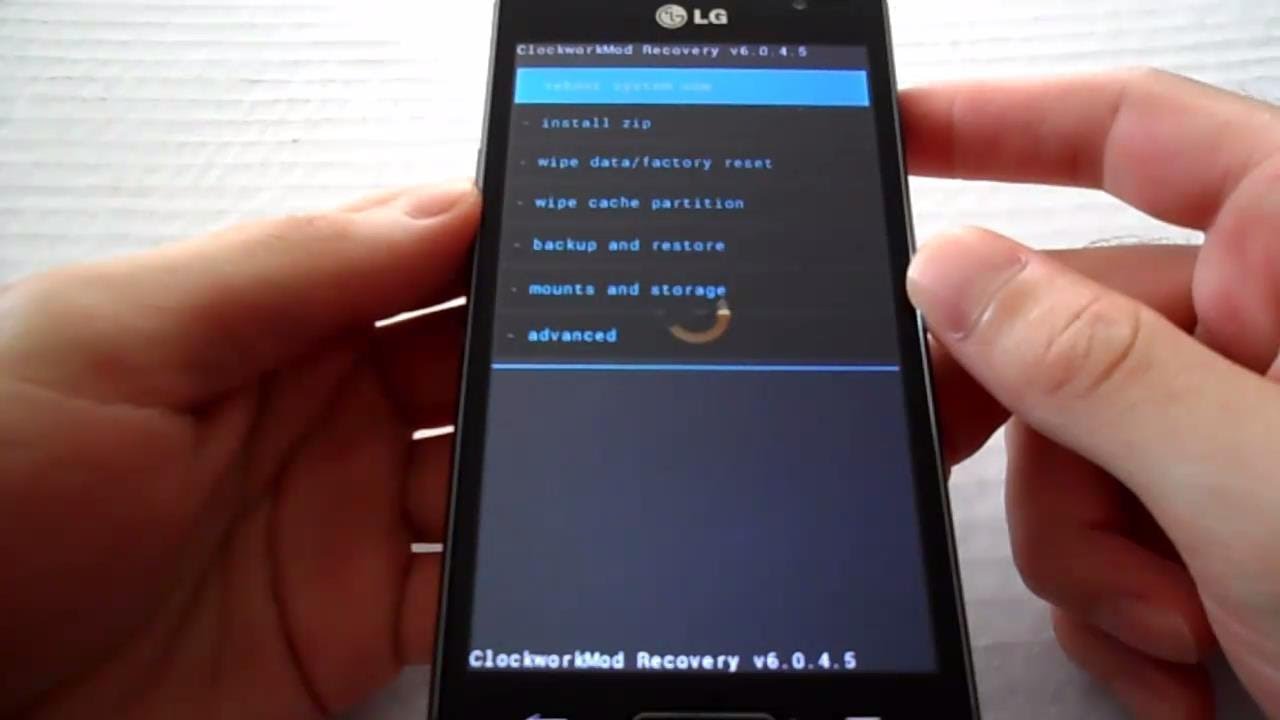 این گوشی ها هم شبیه به گوشی های نکسوس به بوتلودر می روند. برای این گوشی ها هم کلید های روشن خاموش یا پاور را به همراه کلید کم کردن صدا به صورت همزمان نگه دارید تا لوگوی ال جی مشخص شود و سپس رها کنید. اگر این روش جواب نداد و وارد نشد شاید لازم باشد که زمانی که هر دو دکمه را گرفتین و لوگوی ال جی نمایان شد برای یک ثانیه هر دو کلید را رها و مجدد بعد از یک ثانیه و نمایان شدن لوگوی ال جی مجدد هر دو را مجدد بگیرید تا صفحه بوت لودر نمایان شود.
این گوشی ها هم شبیه به گوشی های نکسوس به بوتلودر می روند. برای این گوشی ها هم کلید های روشن خاموش یا پاور را به همراه کلید کم کردن صدا به صورت همزمان نگه دارید تا لوگوی ال جی مشخص شود و سپس رها کنید. اگر این روش جواب نداد و وارد نشد شاید لازم باشد که زمانی که هر دو دکمه را گرفتین و لوگوی ال جی نمایان شد برای یک ثانیه هر دو کلید را رها و مجدد بعد از یک ثانیه و نمایان شدن لوگوی ال جی مجدد هر دو را مجدد بگیرید تا صفحه بوت لودر نمایان شود.
رفتن به بوت لودرگوشی های سامسونگ Samsung:
 گوشی های سامسونگ محیط بوتلودر سنتی ندارند و سامسونگ این محیط را شاید با عنوان “Download mode.” برای شما نام گذاری کرده باشد. به هر حال برای ورود به آن میبایست مشابه موارد قبل زمانی که گوشی خاموش است کلید های کم کردن صدا و همچنین کلید خانه یا همان هوم که در زیر صفحه نمایش شما واقع شده است را همزمان نگه دارید این دو را نگه دارید تا صفحه بوت لودر نمایان شود. برای خروج از این محیط هم میبایست کلید های هوم و هر دوی ولوم کم و زیاد را نگه دارید.
گوشی های سامسونگ محیط بوتلودر سنتی ندارند و سامسونگ این محیط را شاید با عنوان “Download mode.” برای شما نام گذاری کرده باشد. به هر حال برای ورود به آن میبایست مشابه موارد قبل زمانی که گوشی خاموش است کلید های کم کردن صدا و همچنین کلید خانه یا همان هوم که در زیر صفحه نمایش شما واقع شده است را همزمان نگه دارید این دو را نگه دارید تا صفحه بوت لودر نمایان شود. برای خروج از این محیط هم میبایست کلید های هوم و هر دوی ولوم کم و زیاد را نگه دارید.
رفتن به بوت لودر گوشی های اچ تی سی HTC:
 برای این گوشی ها همانند بسیاری از گوشی های دیگر شما میبایست با نگه داشتن کلید های کم کردن صدا و همچنین کلید روشن خاموش وارد این محیط شوید. تا زمانی که صفحه در حال روشن شدن است کلید ها را نگه دارید تا زمانی که وارد محیط بوتلودر شوید. دارندگان گوشی های اچ تی سی دقت کنند که با فعال بودن گزینه fastboot این کار امکان پذیر نیست و ابتدا از تنظیمات باید تیک گزینه fastboot را بردارید و سپس گوشی را خاموش و اقدام کنید.
برای این گوشی ها همانند بسیاری از گوشی های دیگر شما میبایست با نگه داشتن کلید های کم کردن صدا و همچنین کلید روشن خاموش وارد این محیط شوید. تا زمانی که صفحه در حال روشن شدن است کلید ها را نگه دارید تا زمانی که وارد محیط بوتلودر شوید. دارندگان گوشی های اچ تی سی دقت کنند که با فعال بودن گزینه fastboot این کار امکان پذیر نیست و ابتدا از تنظیمات باید تیک گزینه fastboot را بردارید و سپس گوشی را خاموش و اقدام کنید.
رفتن به بوت لودر گوشی های موتورولا Motorola:
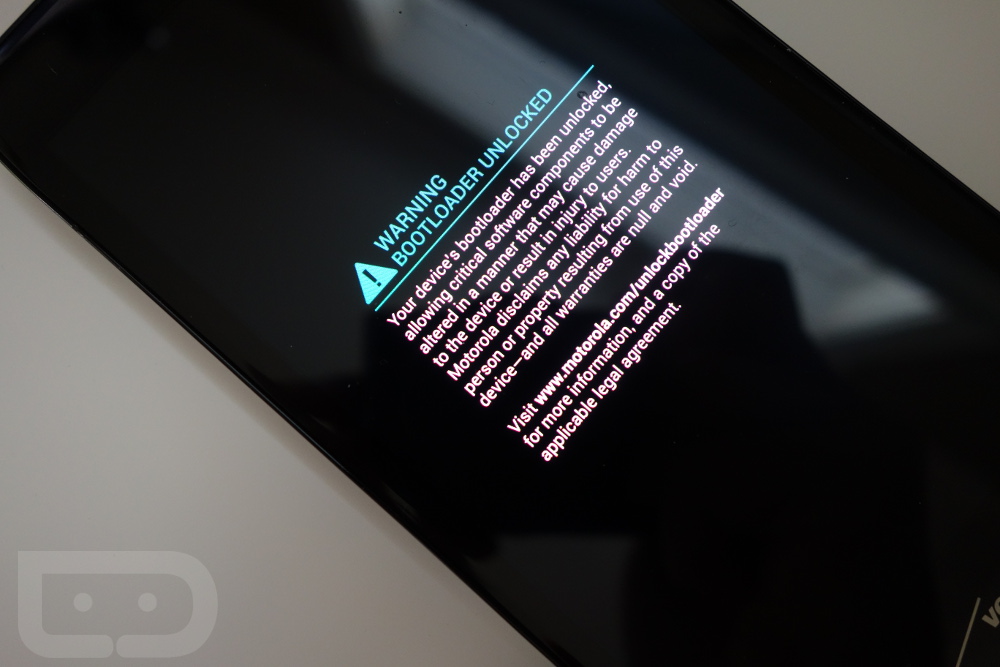 برای این کار، بسیار ساده همانند بسیاری گوشی های دیگر کلید کم کردن صدا و یا ولوم را به همراه کلید روشن خاموش برای مدتی نگه دارید تا صفحه نمایان شود.
برای این کار، بسیار ساده همانند بسیاری گوشی های دیگر کلید کم کردن صدا و یا ولوم را به همراه کلید روشن خاموش برای مدتی نگه دارید تا صفحه نمایان شود.
در تمامی روش ها ممکن است که بالا آمدن بوتلودر مدتی به طول بینجامد، زمانی که کامل بالا آمد شما حای می توانید با کلید های ولوم روی منو های مختلف برای مقصود خود حرکت کنید و با کلید پاور وارد هر کدام شوید.
استفاده از کامپیوتر برای ورود به بوت لودر
روش دیگر استفاده از کامپیوتر برای ورود به بوتلودر است که شما در این روش میبایست از یک برنامه کمکی و همچنین کامپیوتر خود کمک بگیرید. در این روش شما از ADB یا همان Debug Bridge utility باید استفاده کنید. با ADB شما می توانید تنها با اتصال گوشی به کامپیوتر از این طریق بر گوشی اندرویدی خود کنترل و کار های مختلف از جمله روشن و خاموش کردن گوشی و یا ریستارت کردن و همچنین نصب و پاک کردن اپلیکیشن ها و یا دستورات شل و … داشته باشید.
ما به صورت خیلی خلاصه دانلود و روش نصب و استفاده را به شما در لینک زیر آموزش می دهیم. پس از بررسی و نصب آن در ادامه کار خیلی ساده ای پیش رو خواهید داشت،
[su_button target=”blank” style=”soft” background=”#e1bd08″ color=”#1c1a1a” size=”6″ wide=”yes” center=”yes” icon=”icon: android” icon_color=”#101111″]به زودی[/su_button]
حال کافیست در ویندوز کامپیوتری که گوشی به آن متصل است، به سراغ command prompt بروید. این کار بسیار ساده است و تنها کافیست در ونیدوز خود دو کلید Win+R را بفشارید تا run اجرا شود و سپس دستور cmd را تایپ کنید تا command اجرا شود همانند تصویر زیر
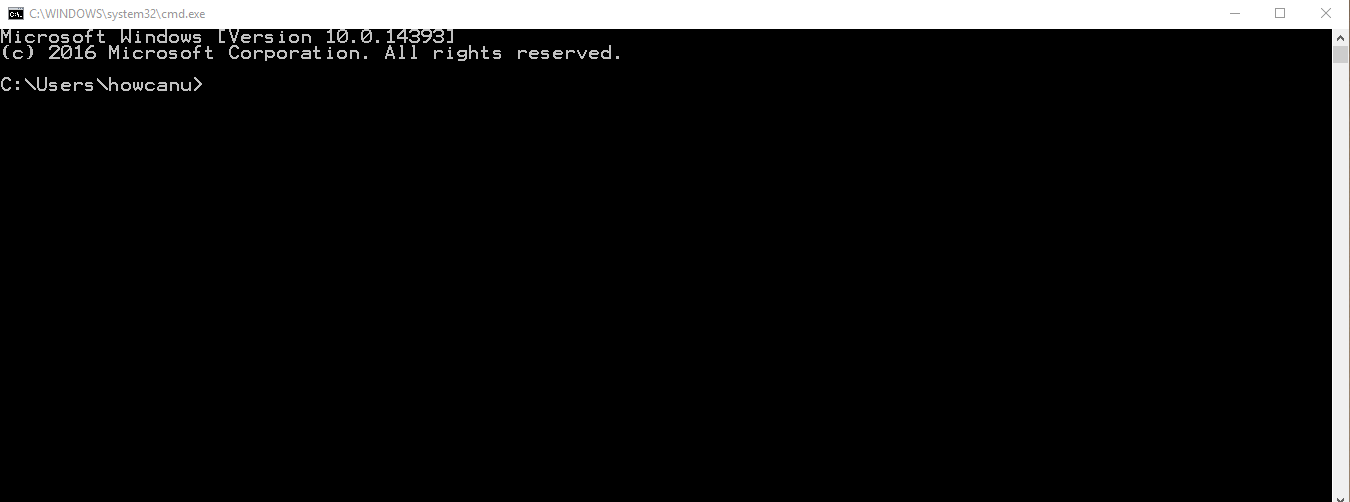 و حال کار خیلی ساده ای پیش رو دارید تنها کافیست عبارت زیر را درآن تایپ کنید.
و حال کار خیلی ساده ای پیش رو دارید تنها کافیست عبارت زیر را درآن تایپ کنید.
[su_box title=”دستور” box_color=”#1b5753″ title_color=”#ffffff”]adb reboot bootloader [/su_box]
حال شاهد رفتن گوشی خود که هر مدل و برندی می تواند باشد به بوتلودر هستیم. به همین سادگی.
نکته مهم: این روش در برخی از گوشی های سامسونگ جواب نمی دهد و تنها گوشی ریستارت می شود.

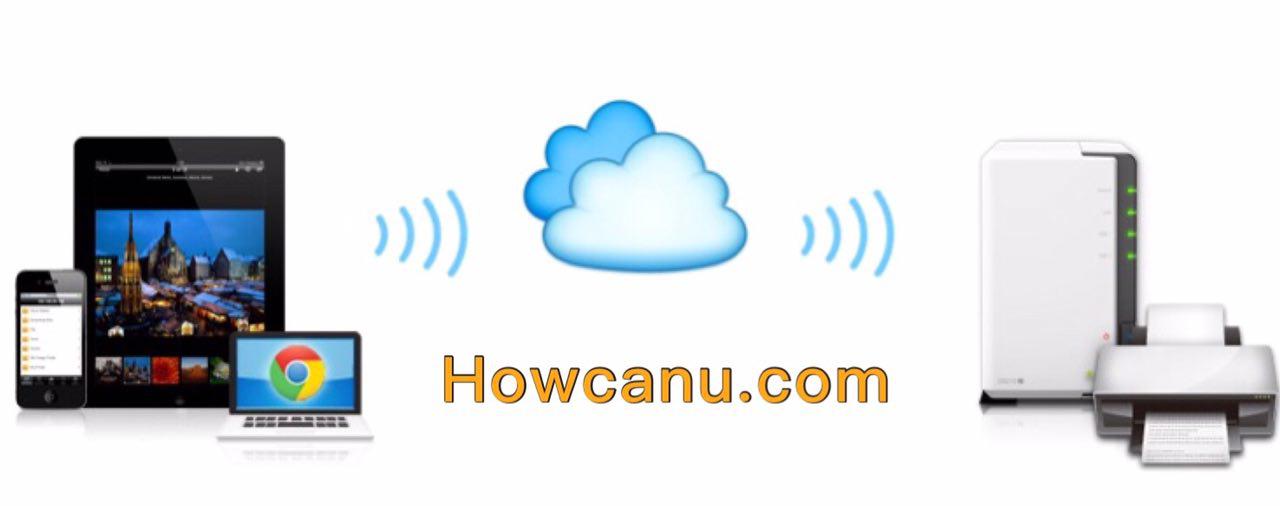




برای ارسال دیدگاه خود، ابتدا وارد حساب کاربری خود شوید.
ورود